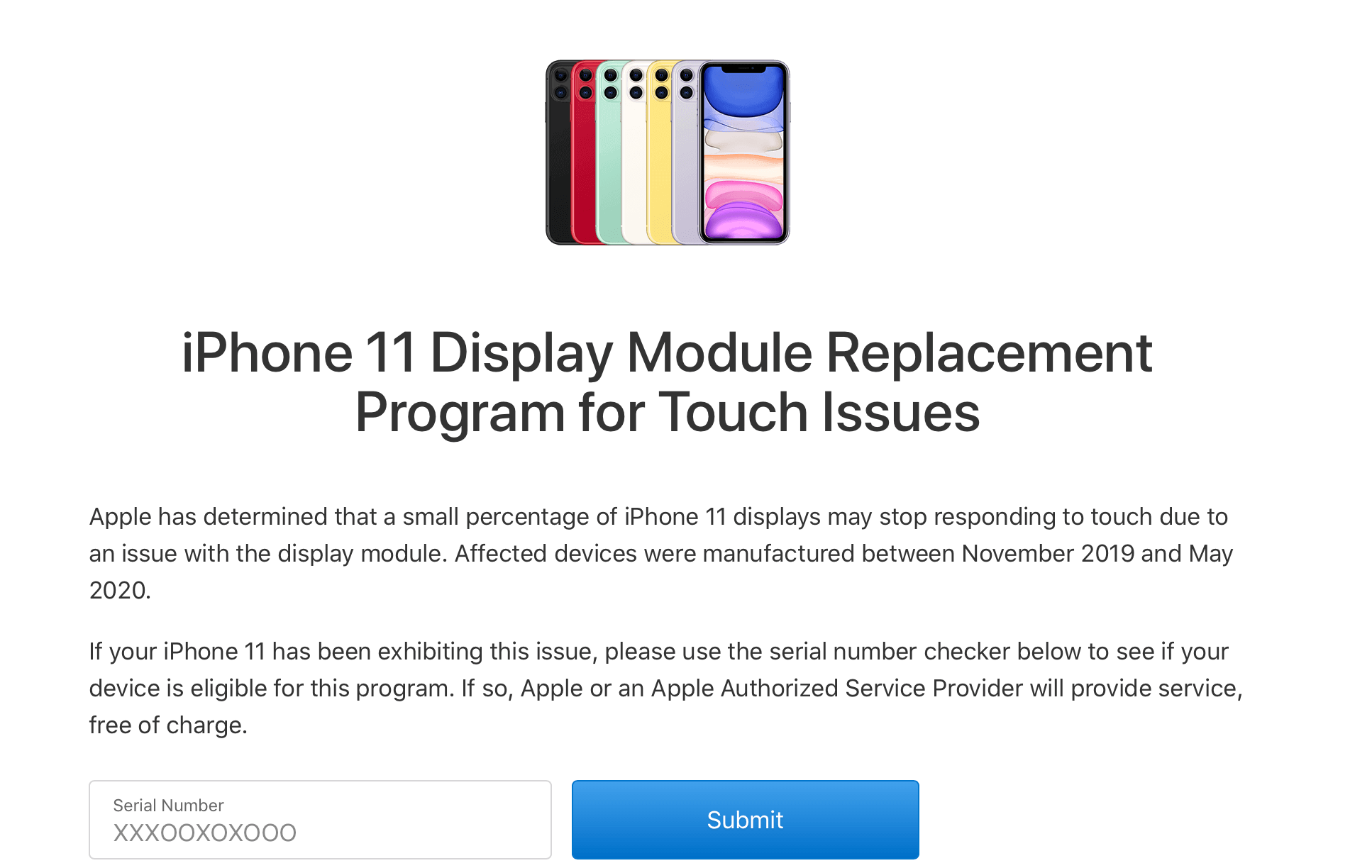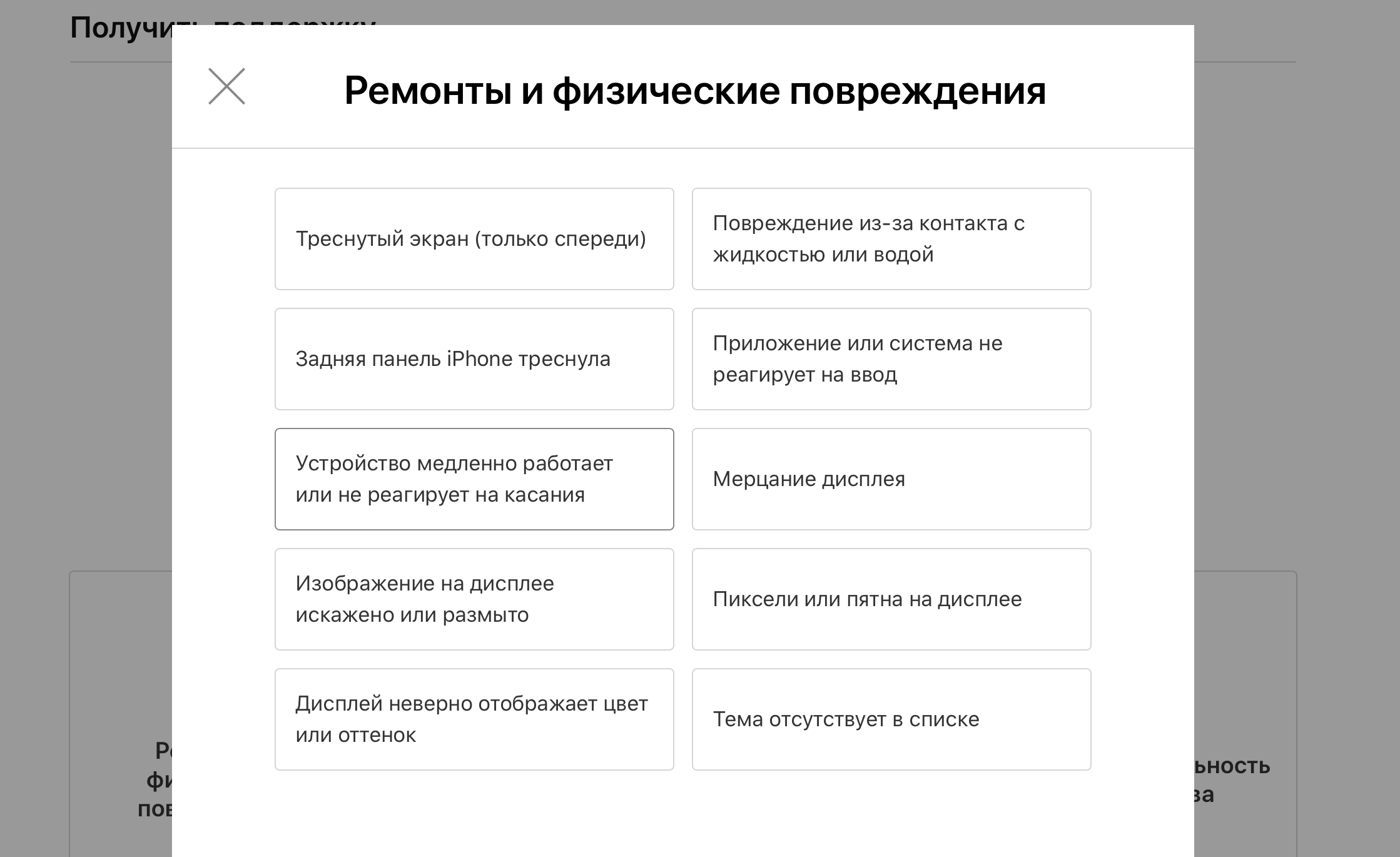- Черный экран на iPhone 13/12/11 но он работает, что делать ?
- У айфона погас экран, но он работает — что делать
- Способ 1. Исправить черный экран через жесткий сброс айфона
- Способ 2. Как исправить черный экран на iPhone с помощью iTunes
- Способ 3. Исправить черный экран на айфоне с помощью Tenorshare ReiBoot
- Не работает часть экрана iPhone 11
- Причины неисправности экрана на iPhone 11
- Что делать, если часть экрана на Айфоне 11 не работает?
- В каких случаях нужно обращаться в сервисный центр?
- Меры предосторожности и защиты смартфона
- Apple бесплатно заменит дисплей iPhone 11, если он не реагирует на нажатия
- Почему экран iPhone 11 не реагирует на нажатия
- Как отремонтировать экран iPhone 11 по гарантии
Черный экран на iPhone 13/12/11 но он работает, что делать ?
Один из наиболее часто задаваемых вопросов «Мой iPhone работает, даже звонит, но у него черный экран. Что делать?». Такое часто случается, когда роняют аппарат. В простейших случаях нужно просто сделать перезагрузку смартфона. Но иногда такое случается даже при бережном отношении к устройству, и стандартный совет не всегда помогает. Корень проблемы может находиться в обновлении бета-версии или в противоречии между сторонними приложениями. Значит, Вам нужна консультация специалиста, но учтите, что единого стопроцентного решения нет, возможны варианты. Итак…
У айфона погас экран, но он работает — что делать
Способ 1. Исправить черный экран через жесткий сброс айфона
Начинать лучше с самого простого варианта. Процедура общая для всех смартфонов, разница лишь в сочетании кнопок в зависимости от модели:
На моделях iPhone 5 и 6 и их версиях требуется длительное одновременное нажатие двух кнопок: «Power» (Включить/Выключить) и «Home» (Домой) около 10 секунд до появления логотипа (яблока).
На iPhone 7 и 7 Plus то же действие, но с кнопками «Power» (Включить/Выключить) и «Volume Down» (Уменьшение громкости).
На версиях 8 / 8 Plus последовательно быстро нажать и отпустить поочередно «Volume Up» (Увеличение громкости) и «Volume Down» (Уменьшение громкости), затем зажать «Power/Sleep» (Выключить/Сон) до логотипа Apple.
На версиях 11 / XS / X нажмите и удерживайте кнопку увеличения или уменьшения громкости и боковую кнопку до появления ползунка «Выключить».
Если эти действия не помогли, тогда переходим к следующему пункту.
Способ 2. Как исправить черный экран на iPhone с помощью iTunes
Когда перезагрузка не помогает, остается вариант со сбросом смартфона до заводских настроек. При этом можете выбрать любую версию, желательно последнюю, личные данные восстанавливаются из резервной копии, но весь последующий контент может быть утрачен. Традиционно, это делается с использованием программы iTunes и перезагрузкой самого устройства.
Шаг 1. Запустить приложение iTunes на компьютере. Подключить смартфон к компьютеру через USB-кабель.
Шаг 2. Если устройство отобразилось на компьютере, можете сделать текущую резервную копию, чтобы сохранить последние добавления: «Настройки» > «Обзор» > «Создать копию сейчас». По окончании проверьте правильность сохранения по дате и времени последней копии.
Для сброса до заводских настроек нажмите здесь же кнопку «Восстановить [устройство]» (отмечено красным цветом). По запросу для подтверждения еще раз нажать «Восстановить». Далее программа переустанавливает последнюю версию iOS, устройство автоматически перезапускается. Теперь Вы сможете его настроить как новое и вернуть сохраненные данные кнопкой «Восстановить из копии».
Шаг 4. Если устройство не отобразилось, перезагрузите iPhone в зависимости от его модели (смотрите предыдущий пункт) и продолжайте удерживать кнопки до включения режима восстановления и появление изображения:
Далее на компьютере должно появиться сообщение:
Выберите «Обновить». В этом случае выполняется попытка переустановить ОС iOS без удаления персональных данных. Не вмешивайтесь в работу программы, загрузка займет менее 15 минут, в противном случае устройство само закончит работу в режиме ошибки. Тогда следует повторить пункты 2 и 4, или обратиться к специальным приложениям, таким как Tenorshare ReiBoot.
Способ 3. Исправить черный экран на айфоне с помощью Tenorshare ReiBoot
Очень качественное приложение. Полностью совместим с последними версиями iPhone 13/13 Pro и iOS 15. Приложение выпускается в двух версиях: «Tenorshare ReiBoot» и «Tenorshare ReiBoot Pro».
Tenorshare ReiBoot является лучшей бесплатной программой, которая позволяет решать самые распространенные проблемы, такие как завис на iTunes (режим «Войти в режим восстановления») и вернуть к работе iOS-устройство (режим «Выйти из режима восстановления»). Эти операции производятся буквально в один клик с сохранением личных данных и без запроса пароля. Tenorshare ReiBoot Pro дополнительно решает проблему черного (синего, замороженного и т.д.) экрана и зависания на логотипе, сброс и разблокировку и еще более 50 кризисных случаев, с которыми не справляется даже iTunes. Это делается без необходимости знания пароля путем комфортной загрузки и установки выбранного пакета последней версии заводской прошивки (режим «Исправить Операционную Систему»). К сожалению, в некоторых критических случаях последние данные могут быть утеряны. Итак, чтобы устранить черный экран:


Шаг 1. Необходимо скачать и установить на свой компьютер последнюю версию программы. Запустить программу и подключить iPhone к компьютеру с помощью USB-кабеля.
Шаг 2. После распознавания устройства нажать кнопку «Начать».
Шаг 3. В данном режиме нажать «Глубокий ремонт». Обратите внимание, что в этой функции, которая используется исключительно в трудных ситуациях, сохранение данных невозможно.
Шаг 4. Кликнуть «Глубокий ремонт». В случае, когда айфон не распознается автоматически, программа может запросить перезагрузить гаджет по инструкции в зависимости от типа устройства.
Шаг 5. После распознавания устройства будет предложено выбрать версию прошивки (по умолчанию – последняя доступная на официальном сайте Apple), а также место временного сохранения пакета. Можно указать уже имеющуюся на данном компьютере версию. После выбора, нажать «Скачать».
Шаг 6. Скачивание займет некоторое время, затем использовать «Исправить сейчас».
Шаг 7. После переустановки гаджета нажать «Готово» и выйти из приложения.
Теперь Ваш iPhone готов к работе. При наличии резервной копии можно вернуть сохраненный в ней контент.
Итог: Если работа смартфона восстановлена, обратите внимание, что одновременная работа двух нижеуказанных функций может приводить как раз к эффекту черного экрана:
– включение дисплея, когда гаджет берется в руки:
«Настройки» > «Экран и яркость» > «Поднятие для активации»;
– включение дисплея после прижатия пальца:
«Настройки» > «Основные» > «Универсальный доступ» > «Домой» > «Открытие, приложив палец».
Выберите себе какую-то одну опцию и, возможно, избежите повторения проблемы.
Если же Вам не помогла и программа Tenorshare ReiBoot Pro, тогда остается посоветовать обратиться в ближайший сервисный центр Apple. Раз нельзя решить проблему черного экрана программными способами, то есть вероятность неисправности аппаратной части смартфона.


Обновление 2021-11-12 / Обновление для iPhone Проблемы и Решения
Источник
Не работает часть экрана iPhone 11
В цену входят работа и запчасти
Гарантия на работу 180 дней
Бесплатный выезд курьера в любую точку Москвы
Заполнить заявку на ремонт
Экран является одним из самых важных элементов современного мобильного телефона. С помощью данного модуля пользователь может управлять устройством, так как на нем отображены данные для совершения звонков, отправки сообщений, прослушивания музыки и просмотра других файлов.
Если часть экрана на Айфоне 11 вышла из строя, то это затруднит дальнейшую эксплуатацию гаджета. Зависание или полное отсутствие реакции на нажатие даже в небольшой части экрана вызывает массу проблем. Пользователь уже не сможет полноценно набирать текст, использовать приложения, мобильные игры.
Причины неисправности экрана на iPhone 11
Поломка экрана может быть вызвана несколькими факторами, в числе которых:
- механическое воздействие – падение, удар, сдавливание;
- проникновение внутрь гаджета пыли, влаги;
- программные сбои;
- заводской брак;
- предыдущее не аккуратное вмешательство мастера.
Часть экрана на Айфоне перестает откликаться на прикосновения и нажатия чаще всего после попадания жидкости. Если на телефон попала вода, то следует быстро разобрать его и просушить. Для отвинчивания винтов потребуется специальная отвертка, поэтому не стоит тратить время – отправляйтесь в сервисный центр. Опытные специалисты помогут устранить неполадки в работе телефона даже в случае его залития или повреждения.
Нередко пользователи телефонов сталкиваются с выходом из строя экрана вследствие программного сбоя. Подобные проблемы чаще всего проявляются после обновления операционной системы, прошивки, установки новых программных продуктов.
Что делать, если часть экрана на Айфоне 11 не работает?
Дисплей на iPhone11 требует ремонта в ситуациях, когда он начинает самопроизвольно включаться или потухать, мигать, некорректно реагировать на нажатия. Кроме того, нужно в срочном порядке обратиться за профессиональной помощью, если экран был поврежден – разбит или потрескался. Не рекомендуется самостоятельно разбирать телефон, так как это только усугубит непростую ситуацию. Единственное, что можно сделать пользователю – это перезагрузить операционную систему.
Если поломка экрана вызвана программным сбоем, то перезагрузка в некоторых случаях помогает восстановить работу Айфона. При механических поломках следует воспользоваться услугами квалифицированных мастеров. Опасность такой поломки заключается во всем, в том числе в повреждении верхнего слоя. Если вышла из строя сама матрица, то потребуется заменить дисплей, так как картинка не будет отображаться частично или полностью. Для определения причины, почему не работает часть экранаiPhone11, следует выполнить следующие действия:
- Перезагружаем ОС, одновременно нажав на кнопки «Домой» и «Включение».
- Используем другое зарядное устройство или периферийные устройства – наушники, накопители.
- Снимаем чехол, бампер.
- Заменяем защитную пленку.
При повреждении аппаратных деталей или попадании влаги внутрь устройства помочь сможет только мастер. Самостоятельно устранить неполадки в работе Айфона 11 в подобных ситуациях не представляется возможным. Если часть экрана перестала работать из-за системных неполадок, то прошивку можно откатить назад. Такие дефекты часто возникают после попытки перепрошивки операционной системы или резкого отключения телефона в момент восстановления или установки обновления.
В каких случаях нужно обращаться в сервисный центр?
Эксперименты с разборкой телефона всегда чреваты негативными последствиями. Это касается тех случаев, когда гаджет вскрывает сам пользователь, у которого нет соответствующих навыков и знаний. Если вы заинтересованы в качественном ремонте Айфона 11, то единственно верным решением станет обращение в мастерскую или сервисный центр. Чтобы вскрыть смартфон аккуратно и безопасно, нужен не только опыт обращения с электронными приборами, но и специальные инструменты.
Устройства Apple отличаются сложной организацией, что затрудняет их ремонт. Между отдельными компонентами прибора расстояние может составлять всего лишь миллиметры, поэтому любое неосторожное действие может стать дорогостоящей ошибкой. Если причина частичного отключения экрана заключается в программном сбое, попадании жидкости внутрь корпуса, то на устранение поломки не потребуется много времени. Подобные неполадки опытный мастер может устранить в течение часа.
Если сенсорная панель подверглась механическому воздействию, то решить проблему можно только с помощью замены комплектующих. В первую очередь проводится диагностика и тестирование гаджета.Это позволяет точно определить причину дефекта, а в будущем пользователь сможет предпринять все меры защиты, чтобы исключить повторное появления проблемы.
Меры предосторожности и защиты смартфона
Чтобы не столкнуться с проблемой, когда не работает часть экрана Айфон 11 от неправильно установленных защитных аксессуаров, а также минимизировать риск повреждения смартфона от механического воздействия, необходимо придерживаться следующих правил:
- Правильно наклеивайте пленку, равномерно распределяя по всей поверхности экрана и избегая образования пузырей.
- Носите Айфон в специальном стекле, бампере.
- Берегите устройство от любых воздействий и нагрузок, которые провоцируют повреждение или преждевременный износ.
- Немедленно отключайте гаджет, если на него попала вода. Если вода попадет внутрь устройства, то компоненты пострадают от коррозии. Аккуратно разберите телефон и просушите без использования фена или других тепловых приборов. Для быстрой очистки Айфона от жидкости можно обратиться в мастерскую.
Если появились первые признаки поломки, то iPhone11 следует показать мастеру. Раннее обращение к специалисту помогает сэкономить деньги, так как ремонт одного компонента значительно дешевле замены целого модуля. Если вы столкнулись с поломкой экрана, дисплейного модуля Айфона 11, то, как можно скорее, обратитесь в специализированный сервисный центр.
Источник
Apple бесплатно заменит дисплей iPhone 11, если он не реагирует на нажатия
Apple анонсировала новую программу по ремонту iPhone 11. Как выяснили в компании, у некоторых пользователей этой модели iPhone могут возникать проблемы, в результате которых дисплей перестает реагировать на прикосновения. Apple утверждает, что проблема связана с неисправностью модуля дисплея, который необходимо заменить, чтобы телефон снова работал нормально. Таким образом, компания открыто признает факт наличия брака. Поэтому ремонт для всех владельцев iPhone 11, которые столкнулись с этой неполадкой, будет бесплатным — правда, кое-какими ограничениями.
Если у вас проблемы с экраном iPhone 11, возможно, его можно сдать в ремонт по гарантии
Почему экран iPhone 11 не реагирует на нажатия
На странице программы по ремонту Apple заявляет, что небольшой процент от всех моделей iPhone 11, выпущенных в период с ноября 2019 года по май 2020 года, оказался затронут этой проблемой. По всей видимости, неполадка коснулась именно «железа», поэтому требует полной замены дисплейного модуля для ее исправления. В некоторых случаях Apple удается решить такие проблемы с помощью обновления программного обеспечения, но не в этот раз.
Программа замены распространяется только на обычную модель iPhone 11, в ней не принимают участие iPhone 11 Pro или iPhone 11 Pro Max.
Как отремонтировать экран iPhone 11 по гарантии
Для начала проверьте серийный номер своего телефона на этом сайте. Чтобы узнать серийный номер iPhone, зайдите в «Настройки» — «Основные» — «Об этом устройстве» — «Серийный номер». Если ваш iPhone соответствует требованиям программы, на сайте покажется соответствующее сообщение.
Серийный номер нужно вводить в это поле
После этого вы можете найти ближайший авторизованный сервисный центр или Apple Store (если живете в стране, где представлены фирменные магазины и сервисы Apple), связаться с ним и назначить время визита. Из-за пандемии лучше не приходить в сервисный центр просто так, сначала советуем связаться со специалистами по телефону или в чате на сайте АСЦ, если такая возможность предусмотрена. Проще всего обратиться в Apple следующим образом:
- Зайдите на эту страницу;
- Выберите iPhone — «Ремонты и физические повреждения»;
- Затем нажмите «Устройство медленно работает или не реагирует на касания;
Здесь есть специальный пункт, чтобы обратиться по конкретной проблеме
Можете сразу найти ближайший СЦ и записаться на ремонт
Учитывайте, что Apple может и отказать в ремонте. Например, если вы разбили экран своего iPhone 11 — в этом случае компания может сослаться на то, что проблемы с отзывчивостью экрана вызваны не производственным браком, а физическими повреждениями по вине пользователя. Гарантийный ремонт тогда проводить не будут и придется платить за замену экрана из своего кармана.
Перед тем, как сдать устройство в сервис, создайте резервную копию данных на вашем iPhone с помощью компьютера или iCloud.
Преимущество этой программы в том, что если вы ранее оплатили замену модуля дисплея, вы можете обратиться в компанию Apple за возмещением. В том случае, если серийный номер вашего iPhone 11 принимает участие в программе замены.
Проблема с экраном iPhone 11 — уже не первая для Apple. Два года назад компания установила, что на некоторых дисплеях iPhone X могут возникать проблемы с сенсорными элементами из-за отказа компонента в модуле дисплея. Тогда симптомы были точно такие же: экран не реагировал или не всегда реагировал на прикосновения, либо начинал «жить своей жизнью» — даже если к нему не притрагиваться. Правда, в том случае проблема была в OLED-дисплее, к тому же iPhone X был первым смартфоном Apple с новым видом экрана. В iPhone 11 используется IPS-дисплей, который Apple использовала на протяжении многих лет.
Источник